یکی از شیوه هایی که می توانید با آن فایل های اضافی ویندوز را حذف و فضای اشغال شده هارد را آزاد کنید و سرعت ویندوز را افزایش دهید، استفاده از Disk Cleanup است. این ابزار فایل های اضافی، تکراری و فایل های موقت را که موجب افت سرعت سیستم شما می شود و در برخی مواقع سیستم شما را مختل می کند، حذف و فضای شما را آزاد می کند.
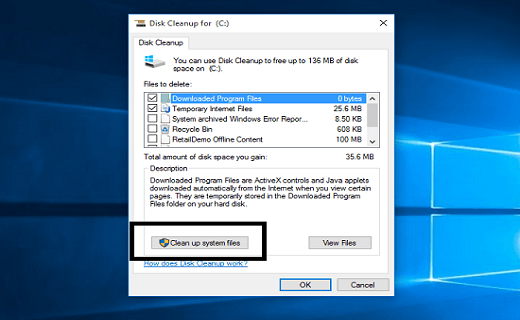
برای استفاده از این ابزار کافیست:
- وارد استارت ویندوز شوید
- بر روی All Programs کلیک کنید
- وارد بخش Accessories شوید و بر روی System Tools کلیک کنید
- وارد برنامه Disk Cleanup شوید
فایل هایی که می توانید با استفاده از ابزار Disk Cleanup حذف کنید:
Windows Update Cleanup: زمانی بروز رسانی را از طریق ویندوز انجام می دهید، ویندوز، نسخه های قدیمی تر را نگه می دارید که می توانید با این گزینه آنها را حذف کنید.
Windows Defender: فایل های غیر ضروری ویندوز که معمولا به صورت موقت هستند و مورد استفاده دفندر قرار میگرند را می توانید با این گزینه حذف کنید و فضای اشغال شده را آزاد کنید.
Windows upgrade log files: زمانی که ویندوز خود را ارتقا می دهید فایل هایی توسط ویندوز ایجاد می شود که در صورت بروز مشکل می تواند به شما کمک کند. اگر پس از ارتقای سیستم با مشکلی مواجه نشدید می توانید این فایل ها را حذف کنید.
Downloaded Program File: این گزینه فایل هایی که به واسطه استفاده از اینترنت و بارگذاری صفحات وب به صورت خودکار در سیستم ذخیره شده است را حذف می کند.
Temporary Internet Files: این گزینه کش های موجود در مرورگر را حذف میکند.
System error memory dump files: زمانی که در ویندوز صفحه آبی ایجاد می شود، سیستم یک فایل دامپ حافظه می سازد. این فایل می تواند به شناسایی مشکل موجود کمک کند. با این حال، این فایل فضای زیادی را اشغال می کند.
System archived Windows Error Reporting: زمانی که سیستم با مشکل مواجه می شود، سیستم یک گزارش خطا برای مایکروسافت ارسال می کند که این گزارش ها در پوشه ای ذخیره می شود.
System queued Windows Error Reporting: گزارش های خطای ویندوز که هنوز به شرکت مایکروسافت ارسال نشده است در این پوشه ذخیره می شود که می توانید آنها را حذف کنید.
Windows ESD installation: این فایل ها برای بازنشانی کامپیوتر به تنظیمات پیش فرض کارخانه استفاده می شود و فضای زیادی را اشغال می کنند. اما بهتر است آنها را حذف نکنید.
Device driver packages: ویندوزها نسخه قدیمی درایو ها را نگه می دارند. با استفاده از این گزینه می توانید درایو های قدیمی را حذف کنید.
Previous Windows installation: زمانی که شما ویندوز خود را ارتقا می دهید، ویندوز فایل های قدیمی را نگه می دارد. فایل های قدیمی ویندوز خود که دیگر مورد استفاده قرار نمیگیرد را می توانید با استفاده ازا این گزینه حذف کنید.
Recycle Bin: این گزینه تمامی فایل های موجود در سطل آشغال ویندوز را حذف میکند.
Temporary Files: با انتخاب این گزینه می توانید فایل های اضافی نرم افزار ها که مورد استفاده قرار نیمگیرند را حذف کنید.
Temporary Windows installation files: اگر در حال نصب ویندوز نیستید می توانید با استفاده از این گزینه فایل های نصبی ویندوز را حذف کنید.

